

Arcserve UDP の調査および設定 › Arcserve UDP の設定方法 › 更新環境設定
更新環境設定
[更新環境設定]ページでは、[ダウンロード サーバ]および[更新スケジュール]を設定して、更新を指定することができます。 ダウンロード サーバには、Arcserve サーバのプロキシ設定またはステージング サーバについての詳細を指定できます。
次の手順に従ってください:
- コンソールから[環境設定]タブをクリックします。
- 左ペインから、[更新環境設定]をクリックします。
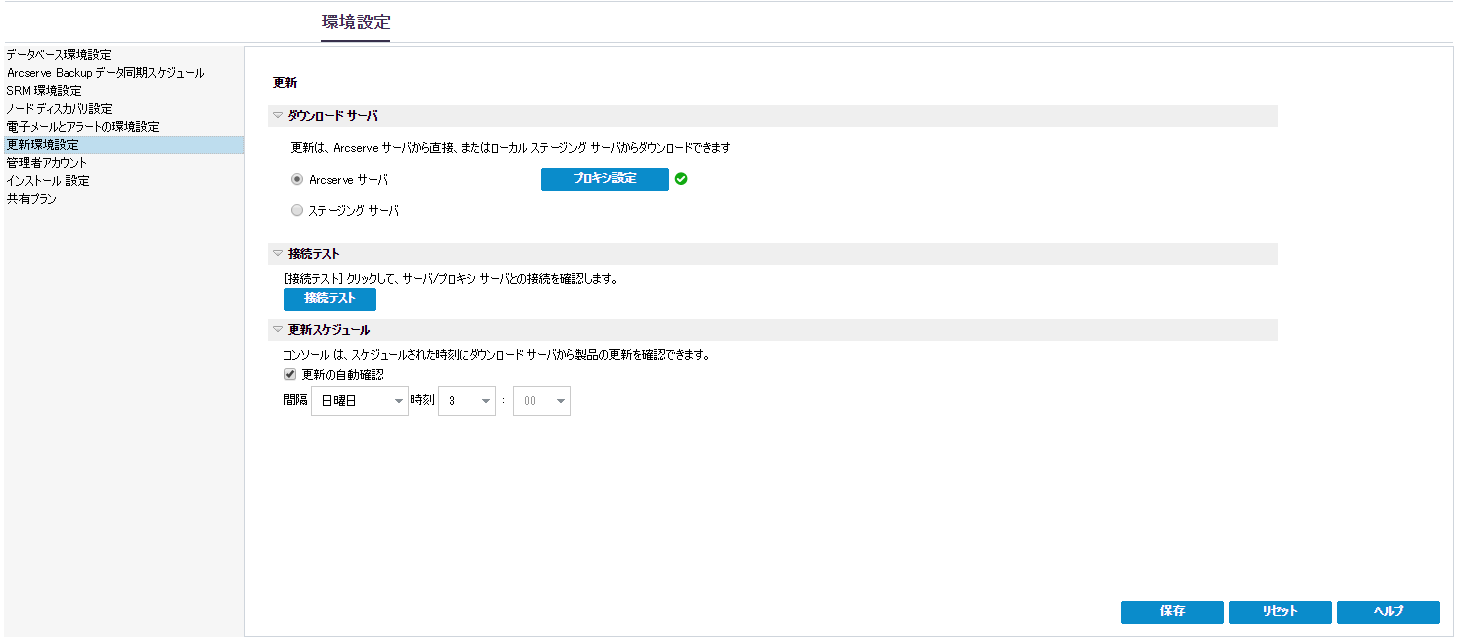
更新サーバの種類および更新スケジュールについての詳細を指定します。 更新サーバには、Arcserve サーバまたはステージング サーバのいずれかを指定できます。
次の手順に従ってください:
- [ダウンロード サーバ]で、以下のいずれかのオプションを選択します。
- [Arcserve サーバ]で、[プロキシ設定]をクリックし、プロキシ セットアップを完了します。
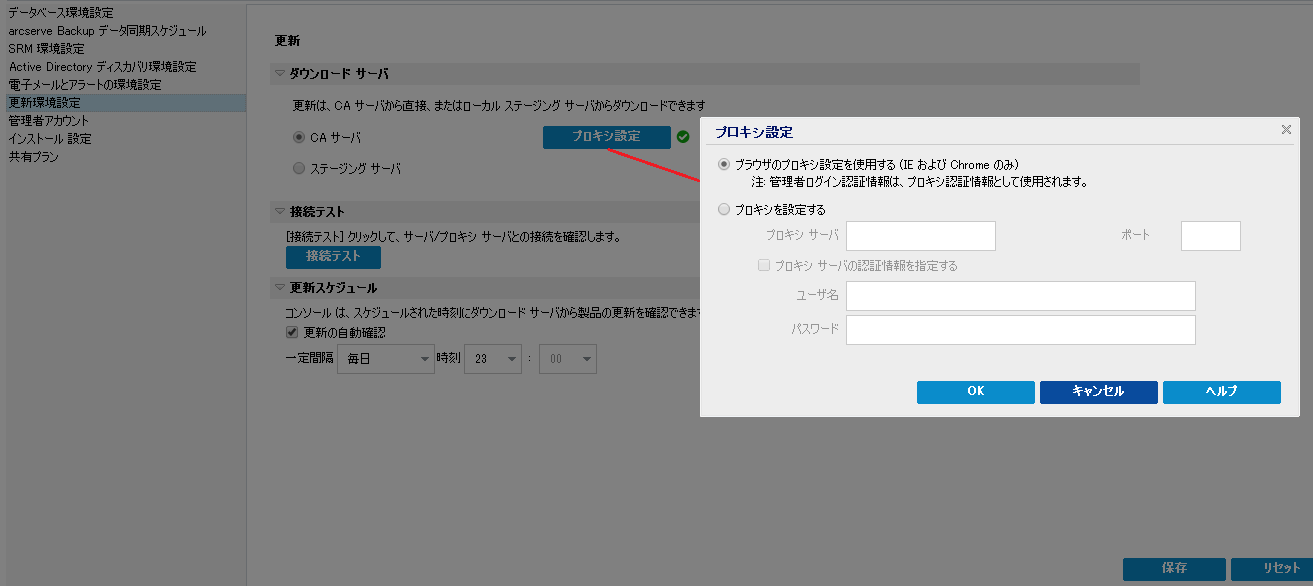
- [ステージング サーバ]で、[サーバの追加]をクリックし、ステージング サーバの詳細を指定します。
![更新環境設定の[ステージング サーバ]オプション](o2233116.png)
複数のステージング サーバを追加できます。
- [接続テスト]をクリックして、[ダウンロード サーバ]の詳細を確認します。
- [更新スケジュール]に詳細を入力します。
- [更新の自動確認]を選択します。
- [保存]をクリックして更新の設定を完了します。
Copyright © 2015 Arcserve.
All rights reserved.
 
|
|


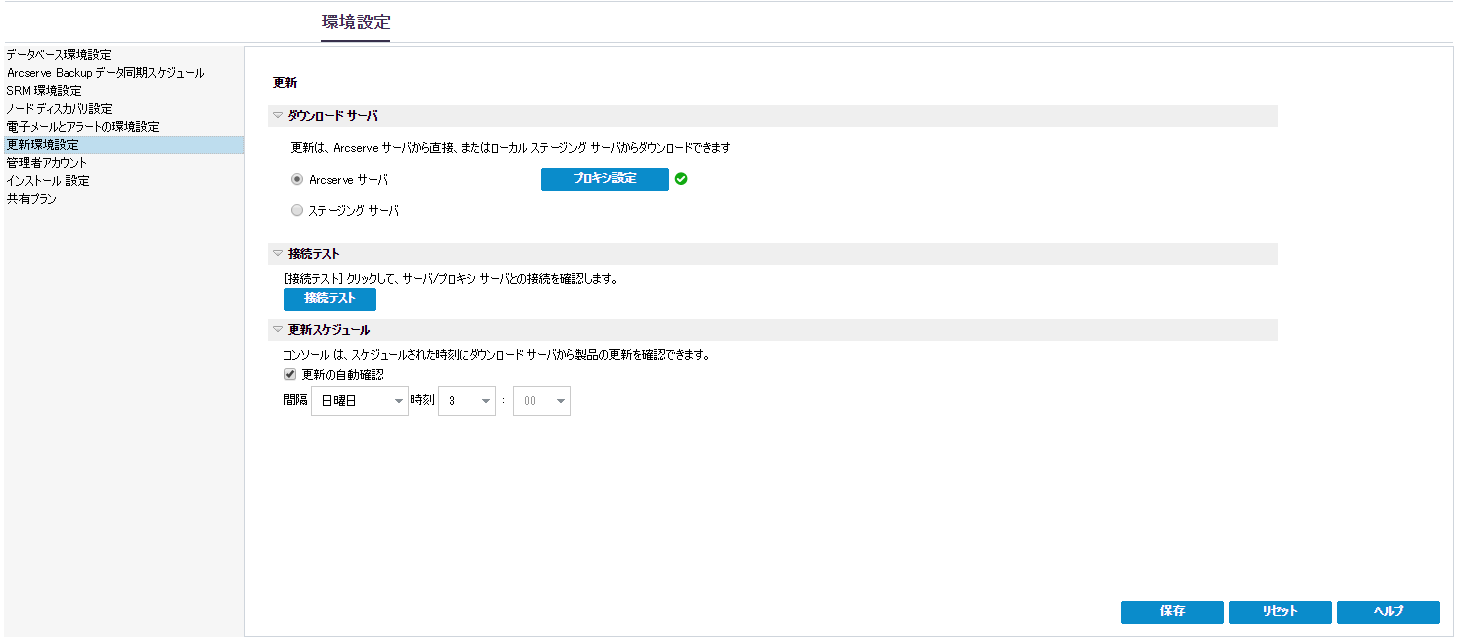
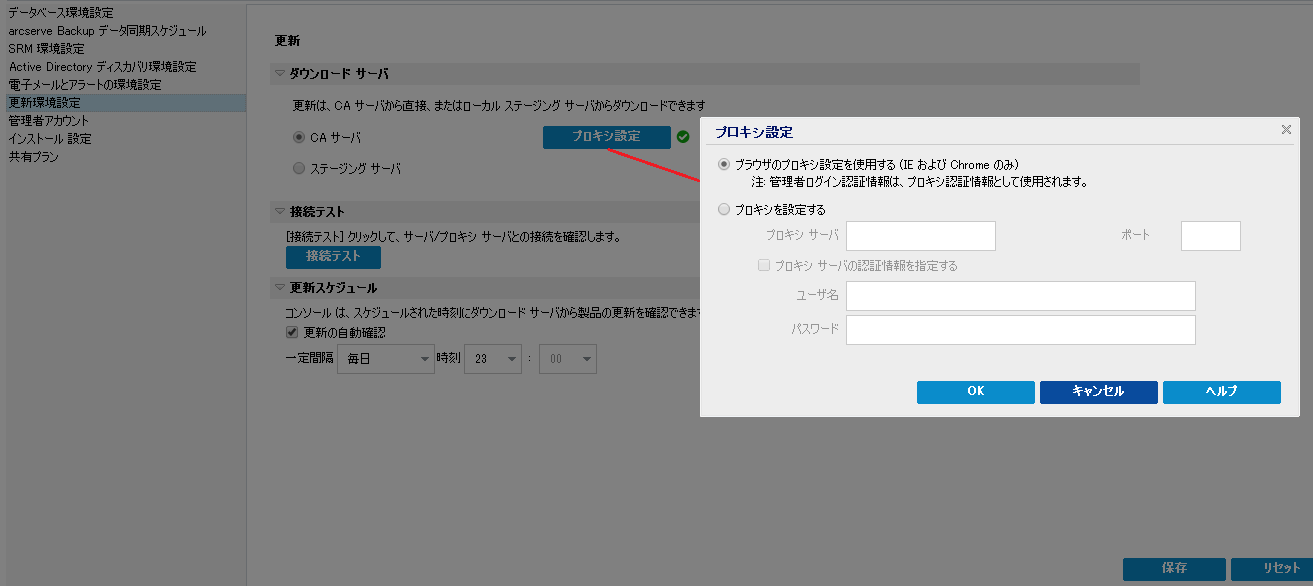
![更新環境設定の[ステージング サーバ]オプション](o2233116.png)